사진 편집 분야에서 조명의 효과적인 사용은 사진을 더 생동감 있고 입체감 있게만드는 데 결정적인 요소입니다. AffinityPhoto의 도구를 사용하면 단순히 밝기 조정을 할 수 있을 뿐만 아니라 특정 영역을 어둡게만들어 사진의 대비와 깊이를 강화할 수 있습니다. 이 가이드에서는 이러한 기술을 단계별로 적용하여 초상화를 인상적으로 리터칭하는 방법을 배울 수 있습니다. 밝은 색조로 강조를 주거나 어두운 색조로 그림자를 만드는 것에 따라 필요한 모든 정보를 얻을 수 있습니다.
주요 발견 사항
- 사진을 어둡게하거나 밝게 할 새로운 레이어 만들기.
- 다양한 불투명도 설정으로 브러시 도구 적용하기.
- 원하는 영역을 선택적으로 편집하기 위해 다양한 색조 사이 전환하기.
- 대비와 선명도를 개선하기 위해 라이브 필터 레이어 활용하기.
단계별 가이드
먼저 Affinity Photo에서 이미지를 열고 모든 준비를 합니다.
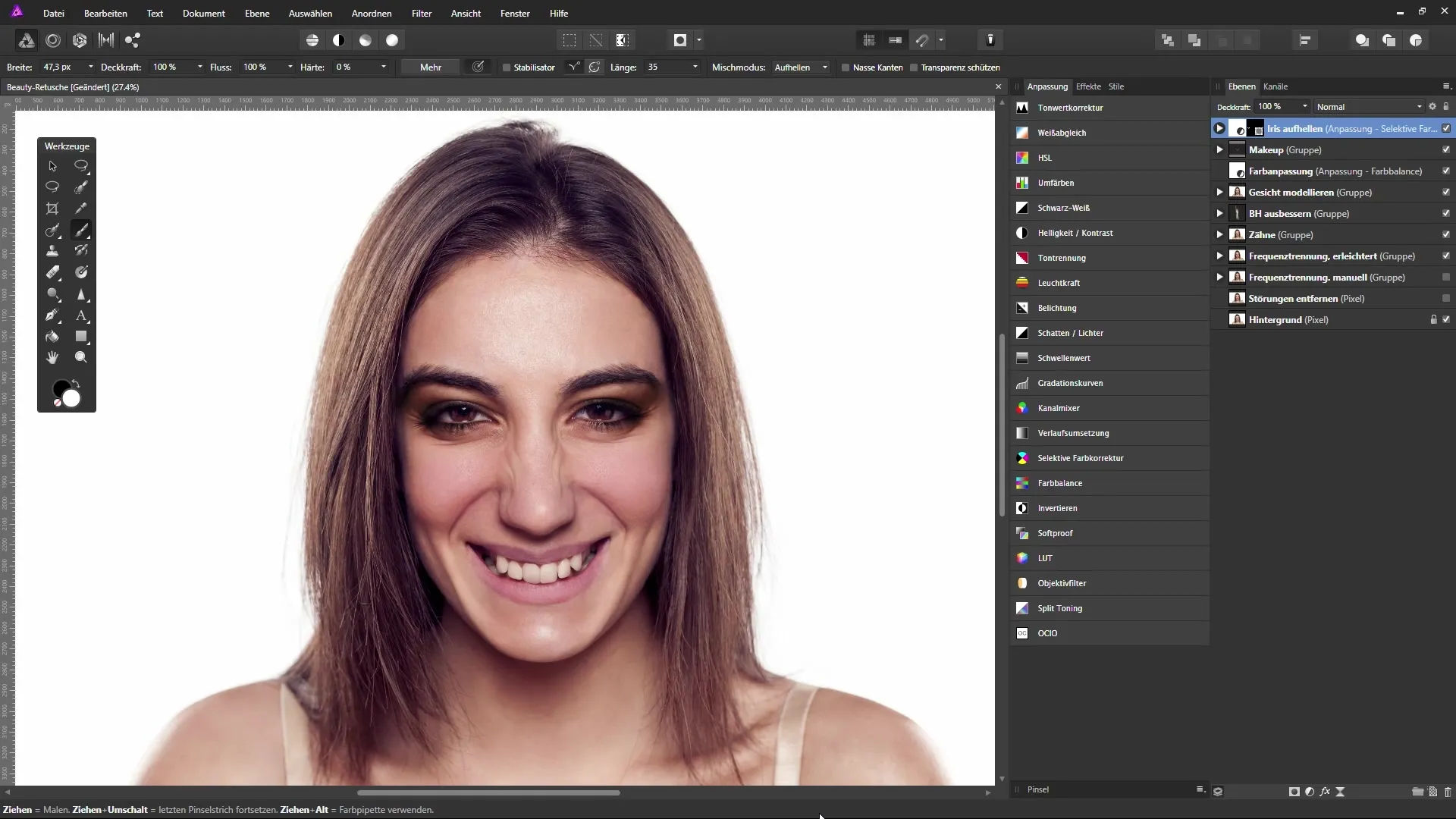
이미지를 입체감 있게 만들기 위해 레이어 팔레트에서 가장 위의 레이어를 클릭하고 새로운 빈 레이어를 만듭니다. 이 레이어의 이름을 예를 들어 "어둡게"라고 하고 중간 회색으로 채웁니다.
회색을 선택하려면 Alt와 D 키를 눌러 기본 색상을 설정합니다. 이렇게 하면 전체 이미지에 적용되는 중간 회색을 얻을 수 있습니다.
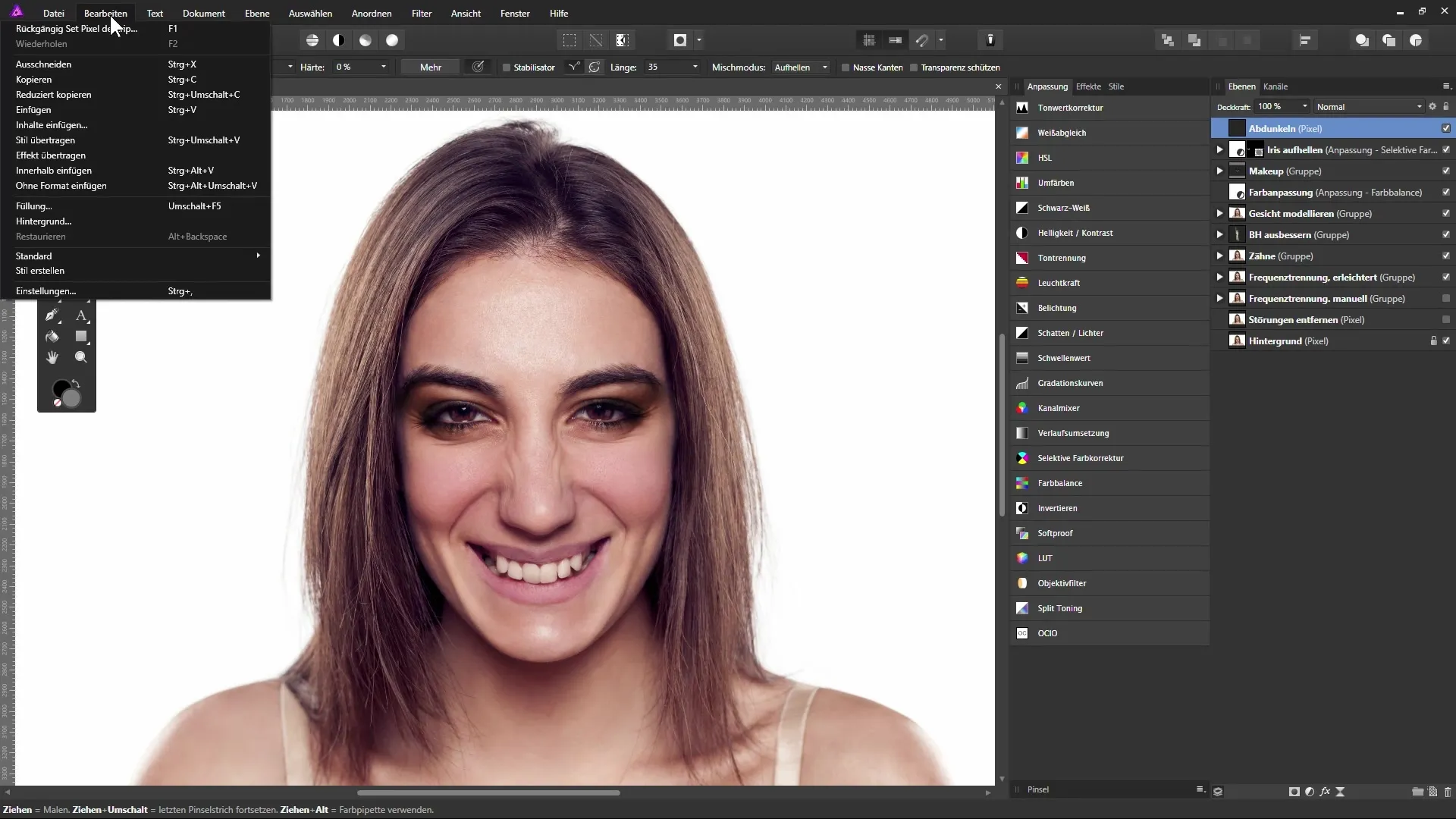
이제 회색이 투명해지도록 혼합 모드를 선택합니다. 이 경우 "부드러운 빛" 모드가 잘 작동하며, 원본 이미지를 보이게 하면서 회색조가 적용됩니다.
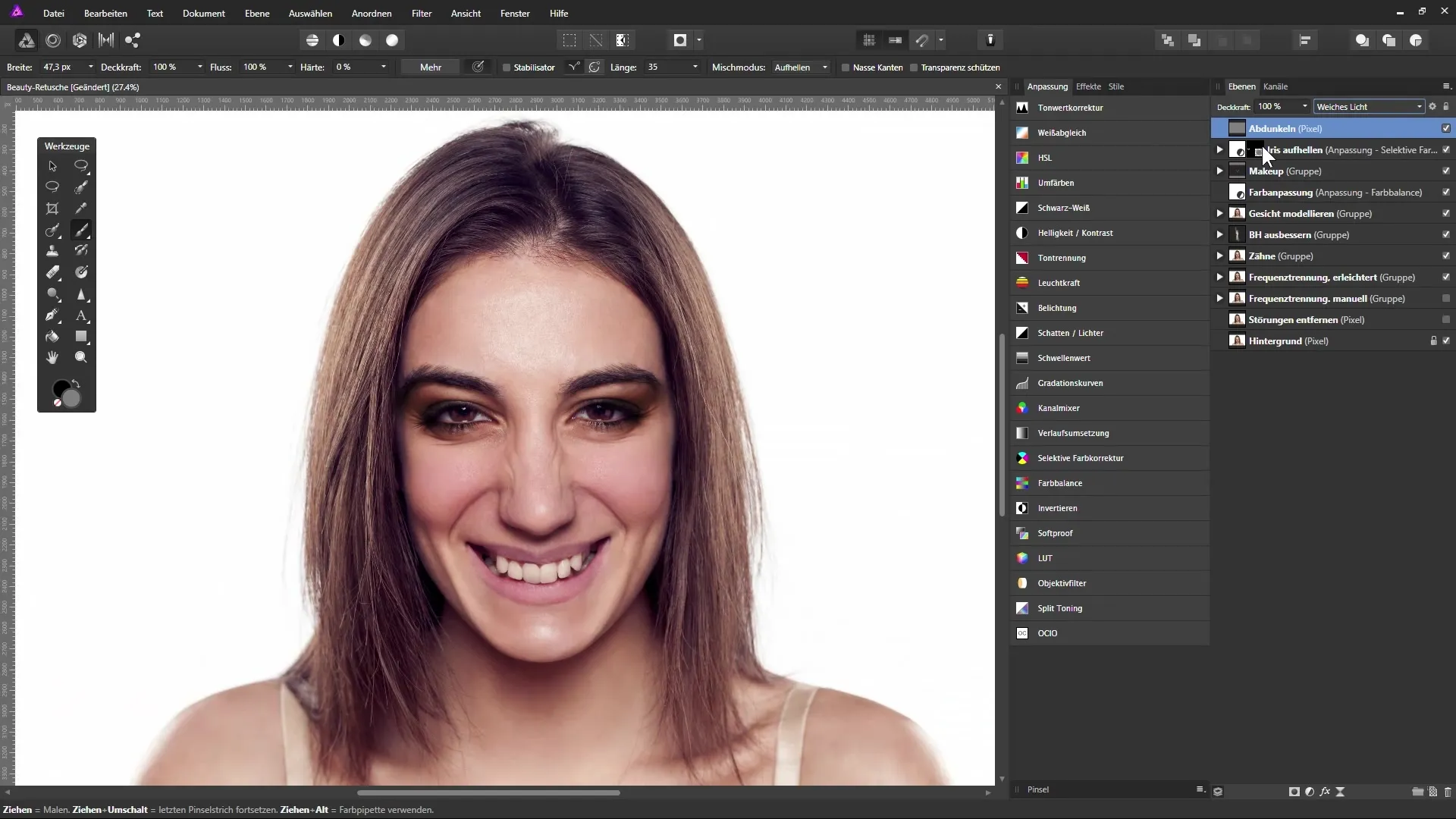
이제 첫 번째 변경을 적용하려고 합니다. 레이어를 복제하고 새 레이어의 이름을 "밝게하기"로 지정합니다. 이제 이미지에서 특정 영역을 편집하기 위한 어둡게 및 밝게하기 레이어가 모두 준비되었습니다.
밝게하기 레이어로 시작합니다. 이 레이어를 활성화하고 색상을 흰색으로 선택하여 브러시 도구로 원하는 영역을 밝게 합니다. 불투명도는 처음에 약 20%로 설정하여 밝기를 세밀하게 조절할 수 있도록 합니다.
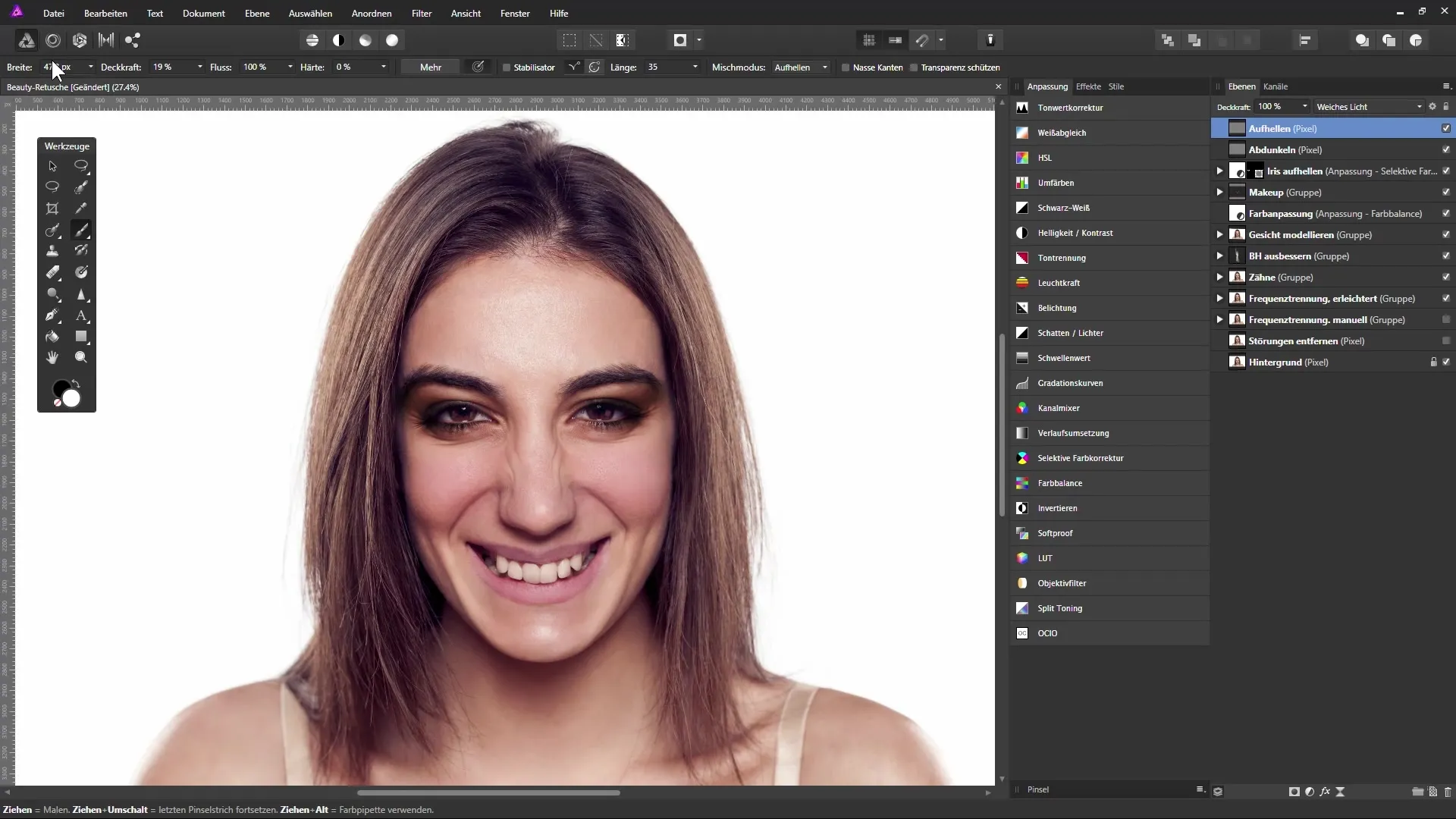
브러시를 확대하고 밝게 하고 싶은 특정 이미지 영역을 확대하십시오. 이미지의 빛의 방향에 잘 맞추어 엷은 광선을 처리하고 일반적으로 빛이 닿는 부위인 볼과 코의 윗부분을 강조합니다.
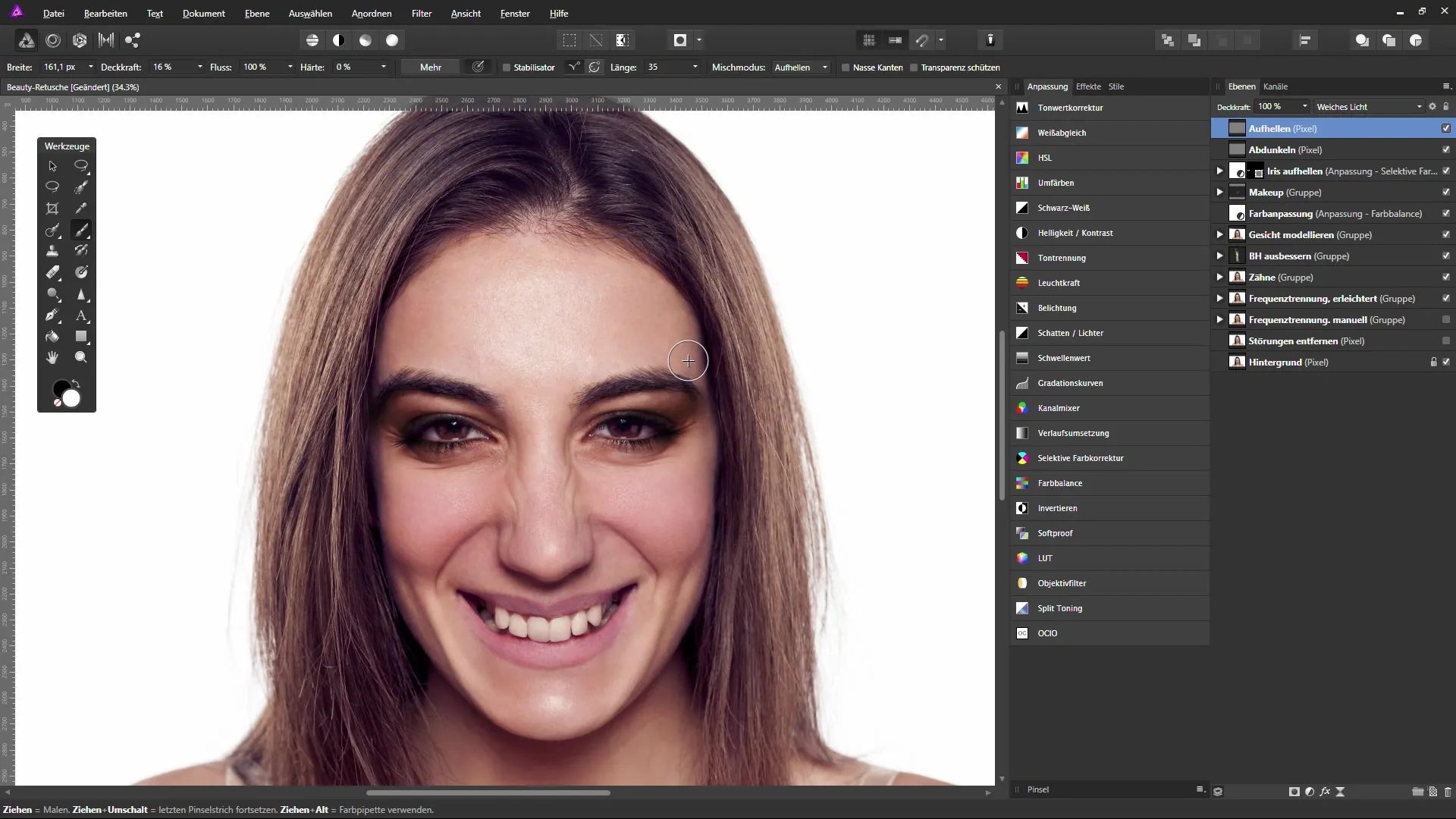
너무 많이 밝게 했나요? 괜찮습니다: Alt와 D를 눌러 중간 회색으로 돌아갑니다. 이렇게 하면 너무 밝게 느껴지는 영역을 다시 작아지게 할 수 있습니다. X 키를 사용하면 색상 간의 전환이 용이합니다.
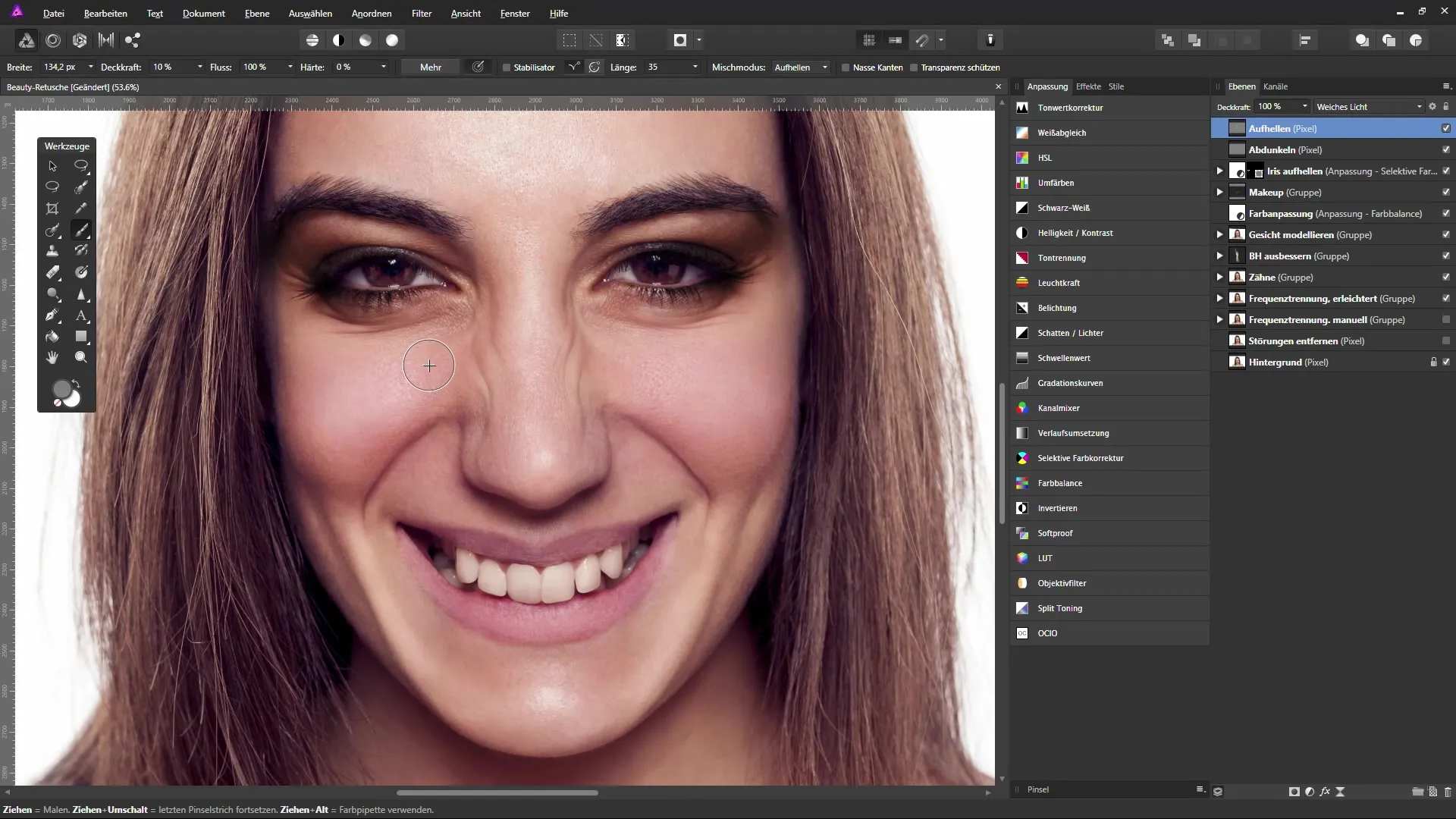
눈과 입술을 미세하게 밝히는 좋은 기술은 더욱 빛나는 모습을 만들어 줍니다. 그러나 너무 과하지 않도록 주의하십시오. 빠르게 부자연스럽게 보일 수 있습니다.
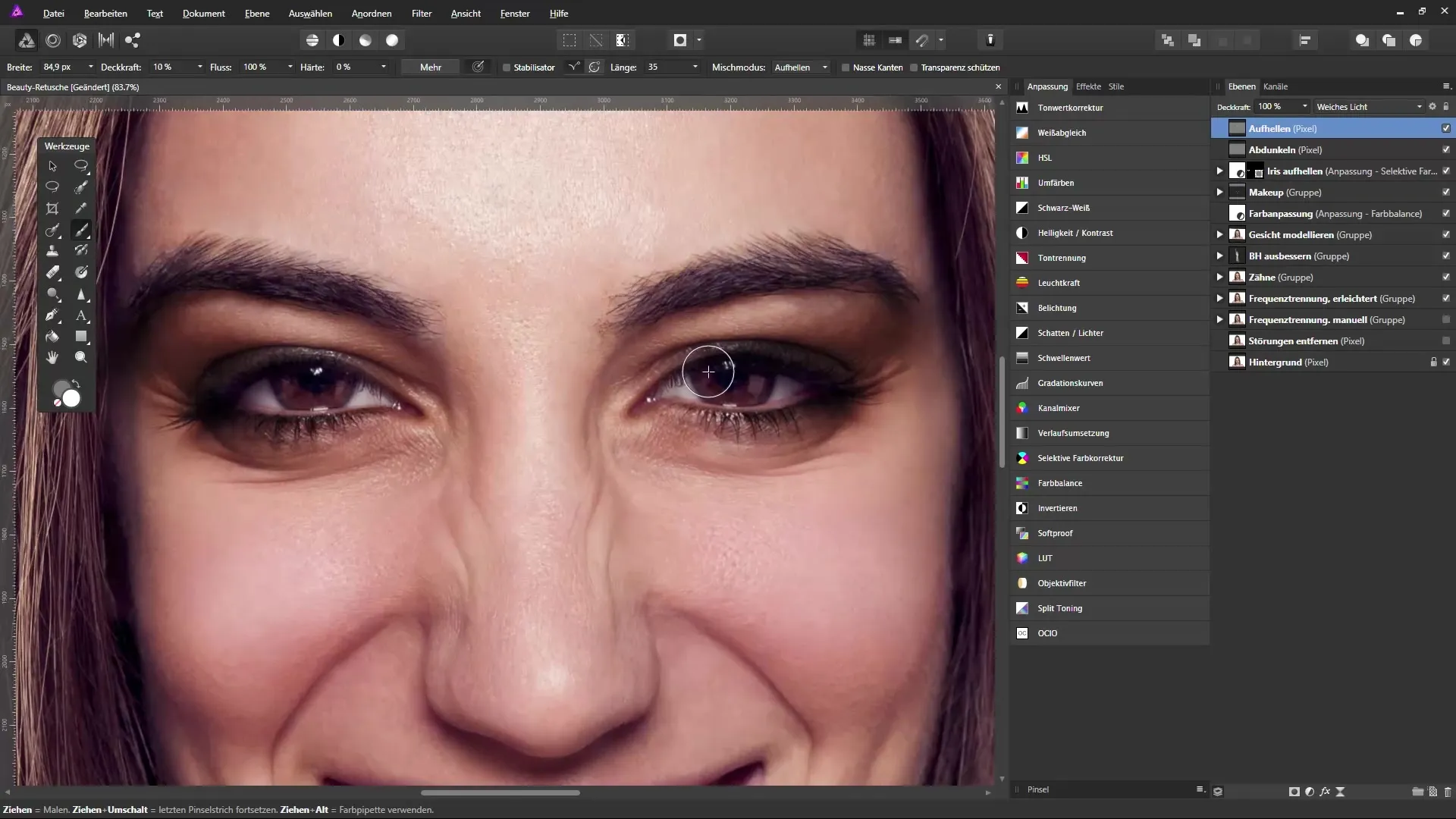
밝기를 조절한 후에는 어둡게하는 레이어로 이동합니다. 이제 브러시의 색상을 검정색으로 선택하고 혼합 모드를 일반으로 설정합니다. 이렇게 하면 이미지에서 그림자를 선택적으로 생성할 수 있습니다.
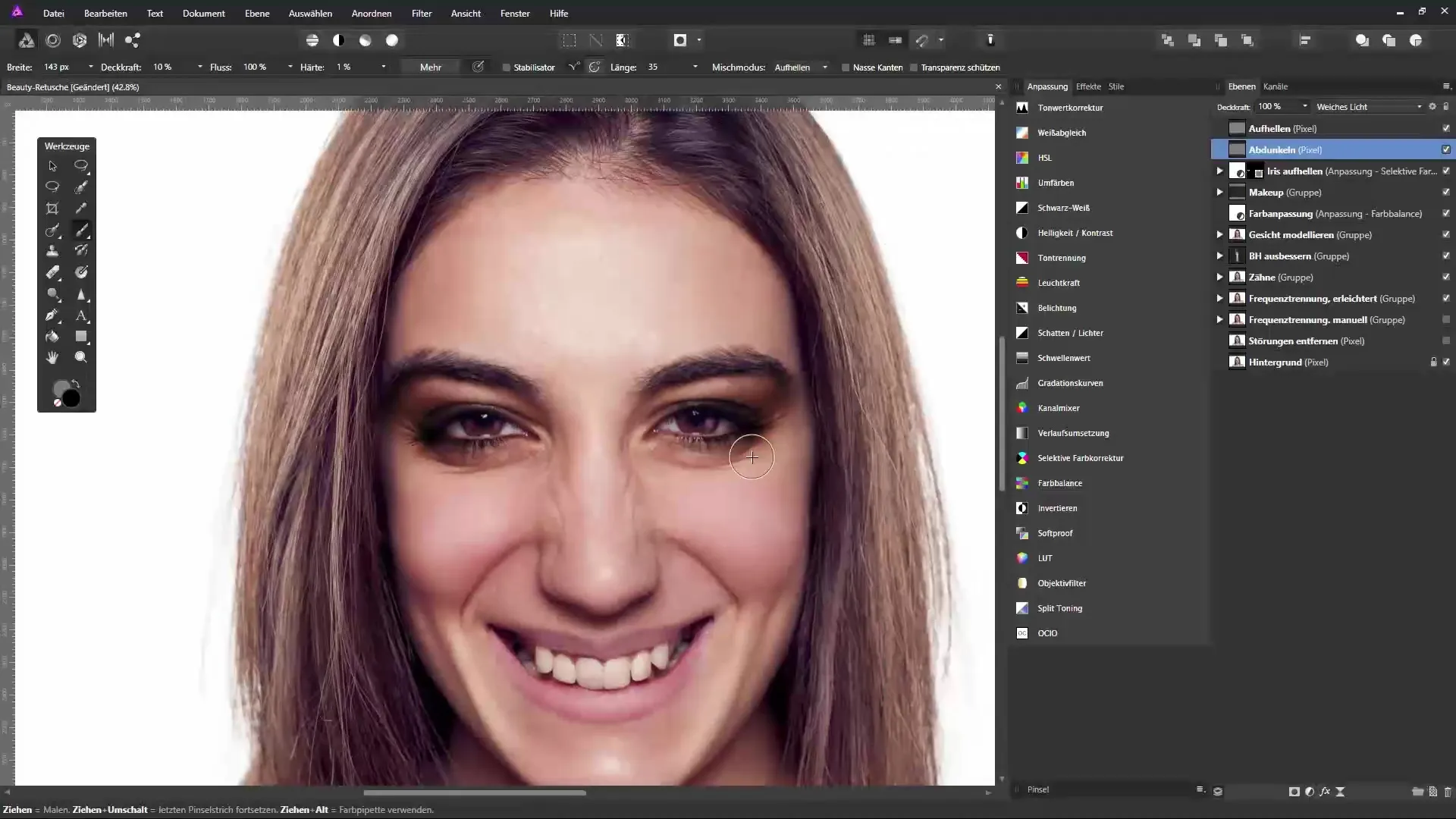
턱 아래나 어깨와 같은 원하는 부분의 그림자를 강화합니다. 세부적이고 부드러운 전환을 얻기 위해 브러시 크기를 필요에 따라 조정할 수 있습니다.
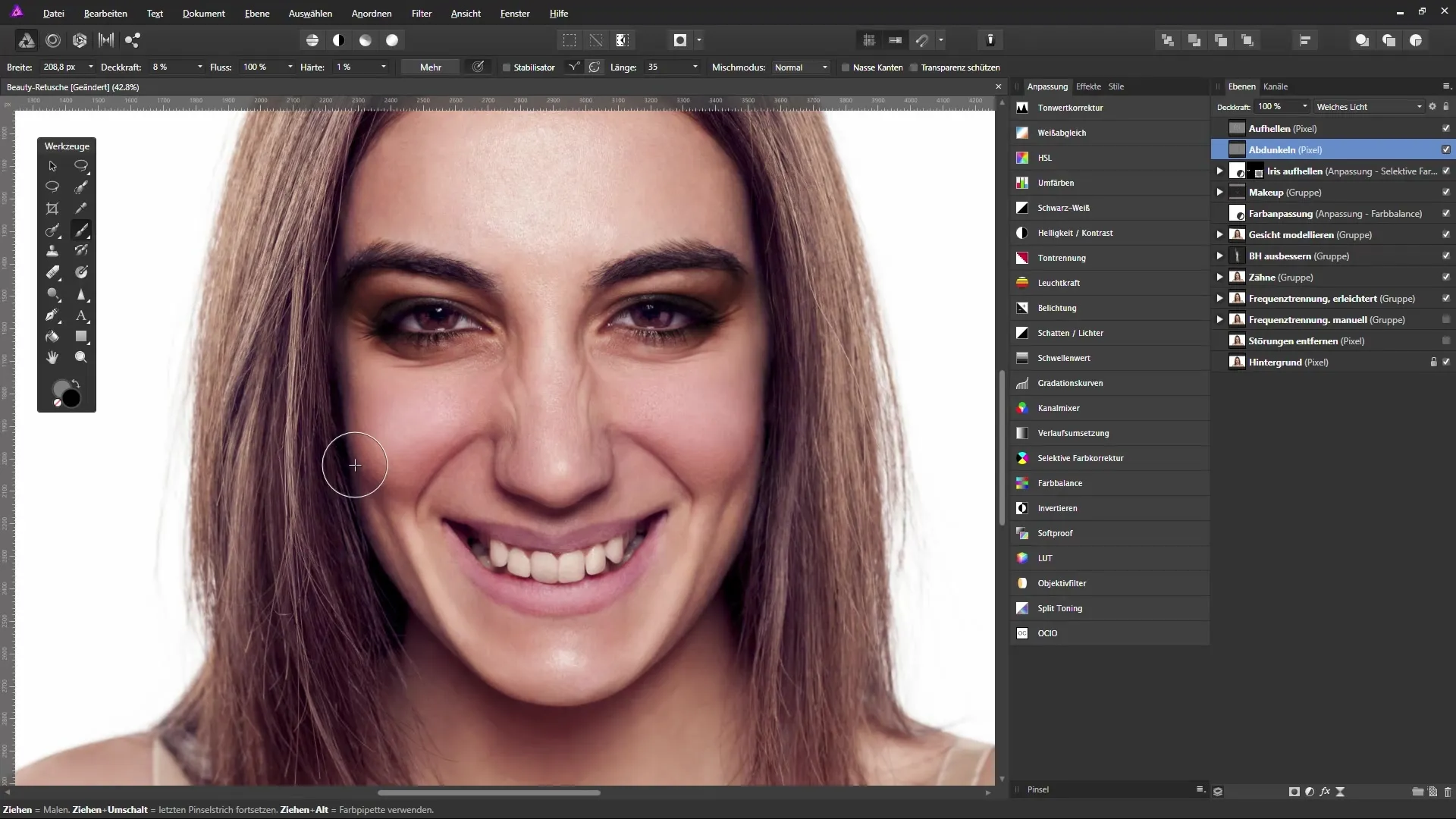
얼굴과 머리카락의 세부 사항을 어둡게 하는 작업이 완료되면 작업한 내용을 저장하고 원본과 수정된 그래픽을 비교하여 차이를 확인합니다.
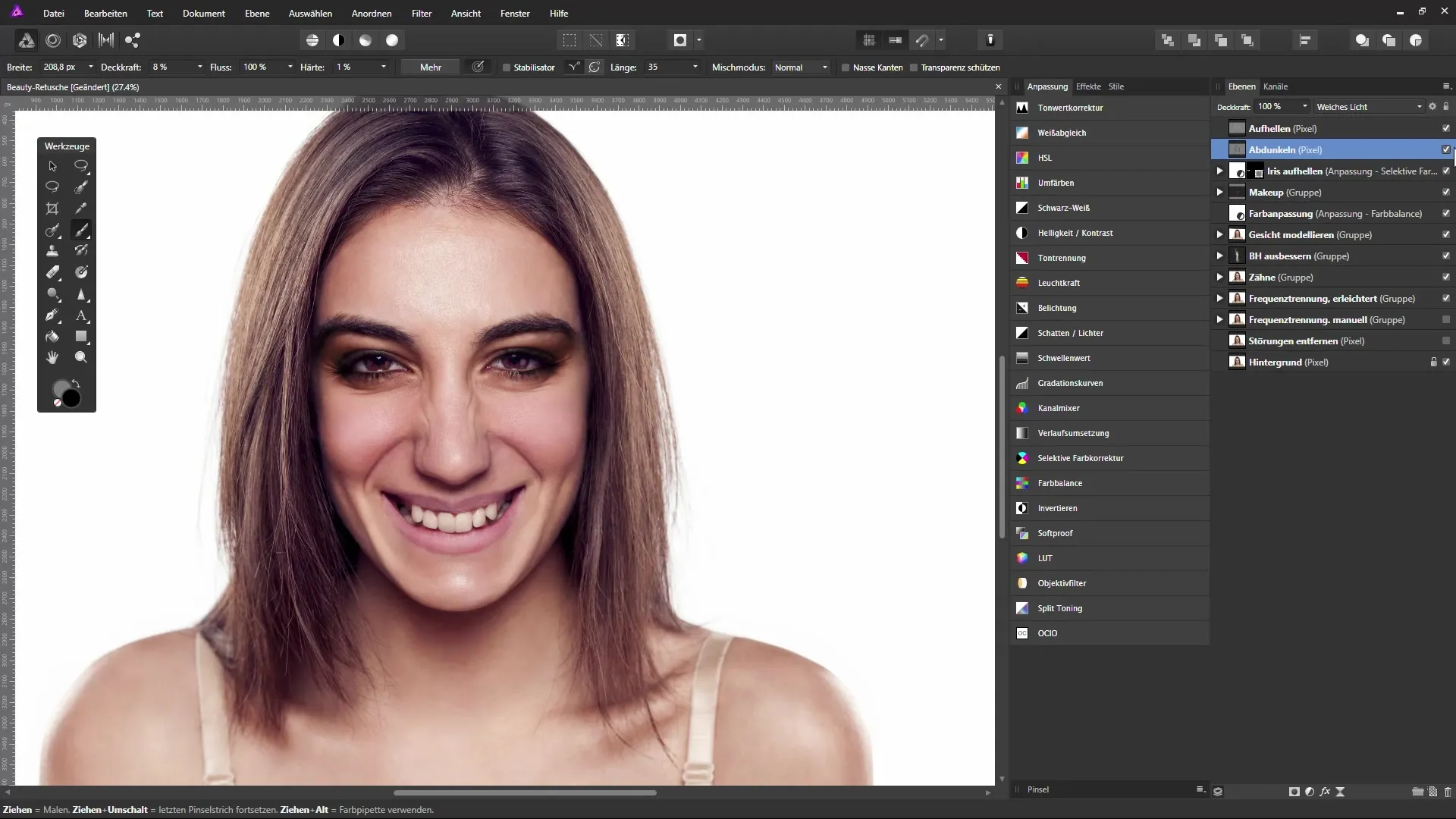
마지막 손질을 위해 라이브 필터 레이어를 사용하여 대비와 선명도를 조절할 수 있습니다. 이를 위해 "레이어"에서 새로운 "라이브 필터 레이어"를 선택하고 "명확성" 값을 조정합니다.
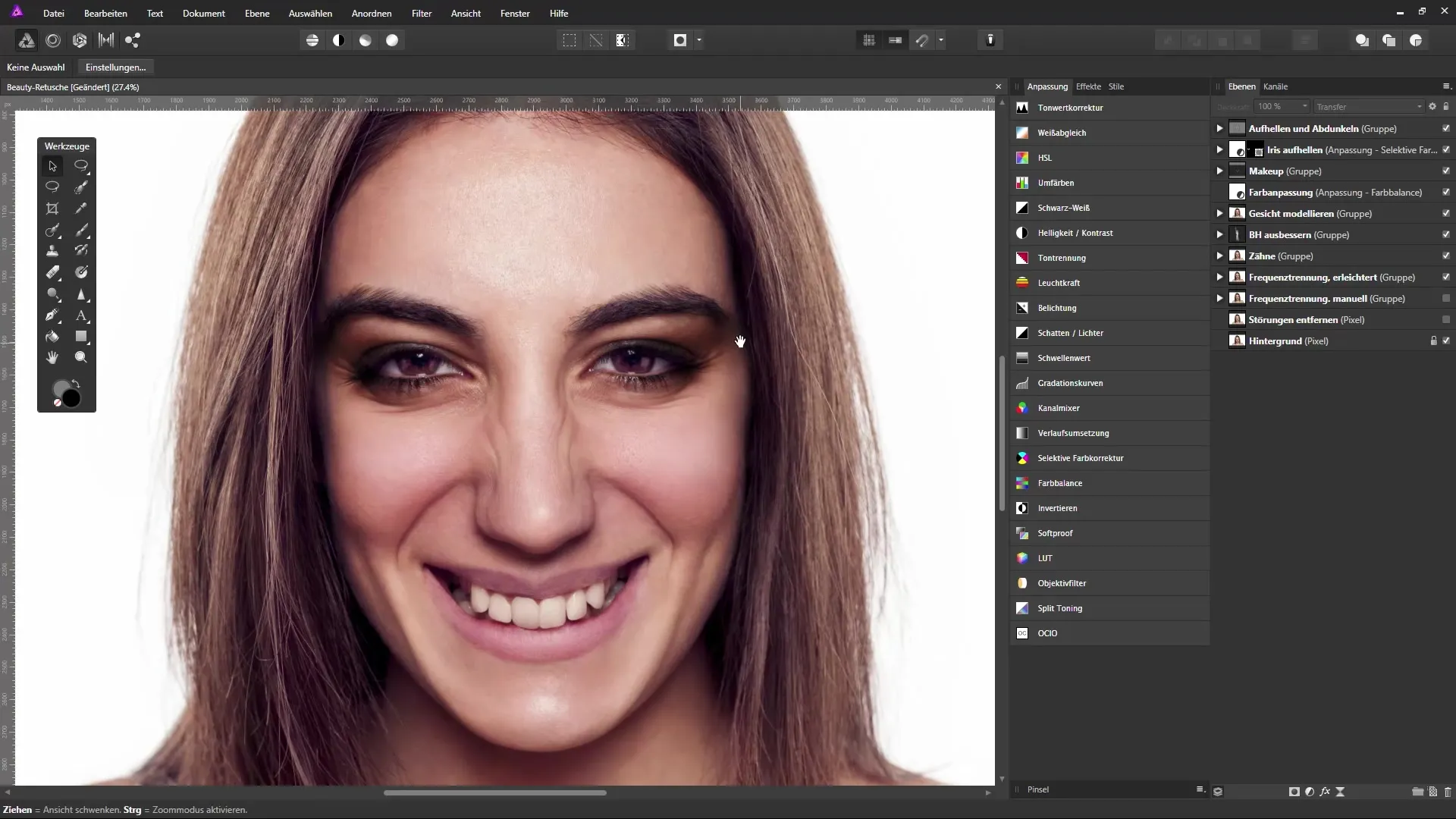
선명도가 적용된 영역을 제한하려면 레이어 마스크를 사용하는 것을 잊지 마십시오. 선명도를 줄이고 싶은 부위를 브러시로 편집하여 작업을 쉽게 만듭니다.
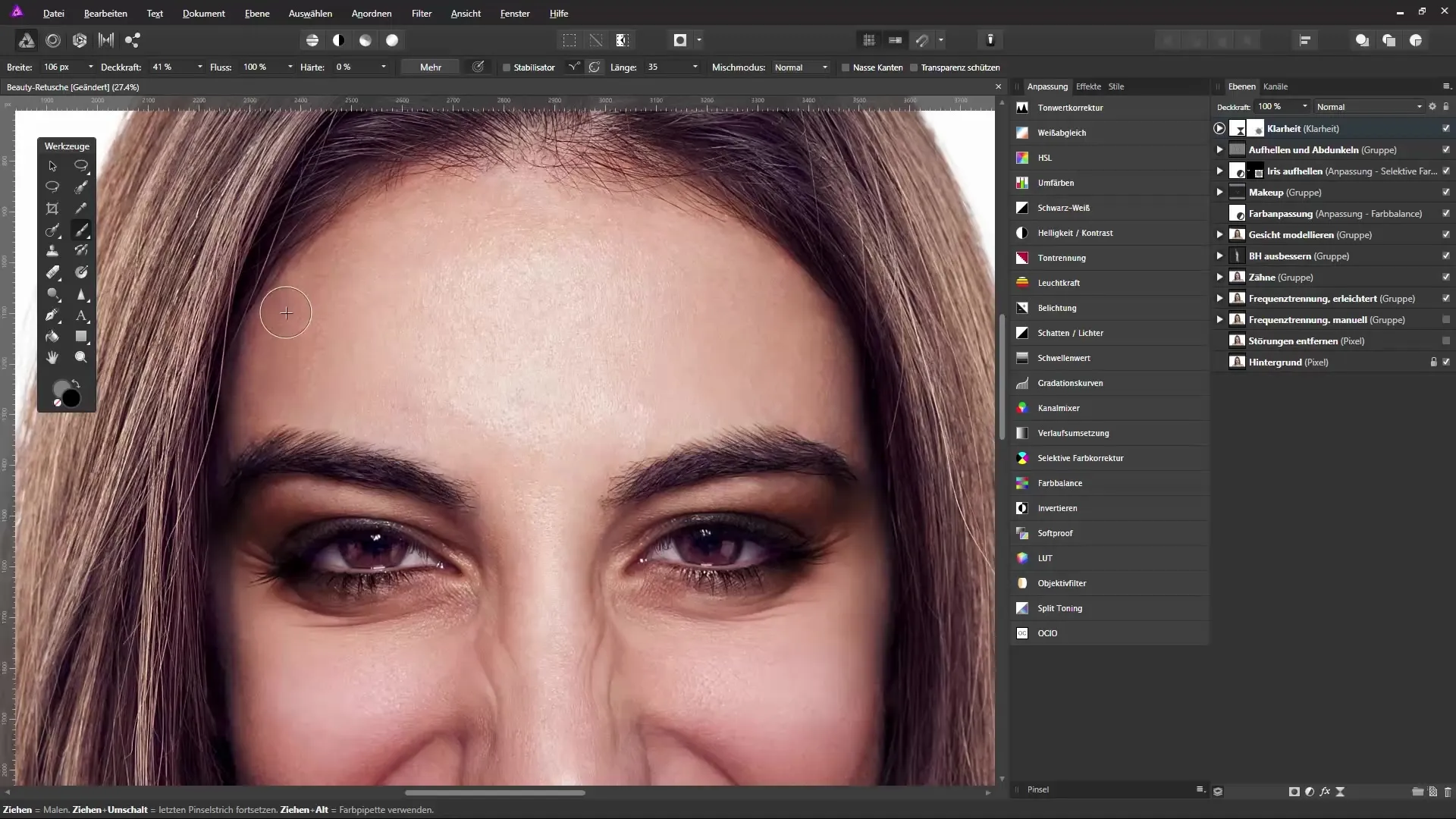
마지막 단계에 도달하면 원본 이미지를 수정된 결과와 비교하고 조정 사항이 원하는 대로 이루어졌는지 확인하십시오.
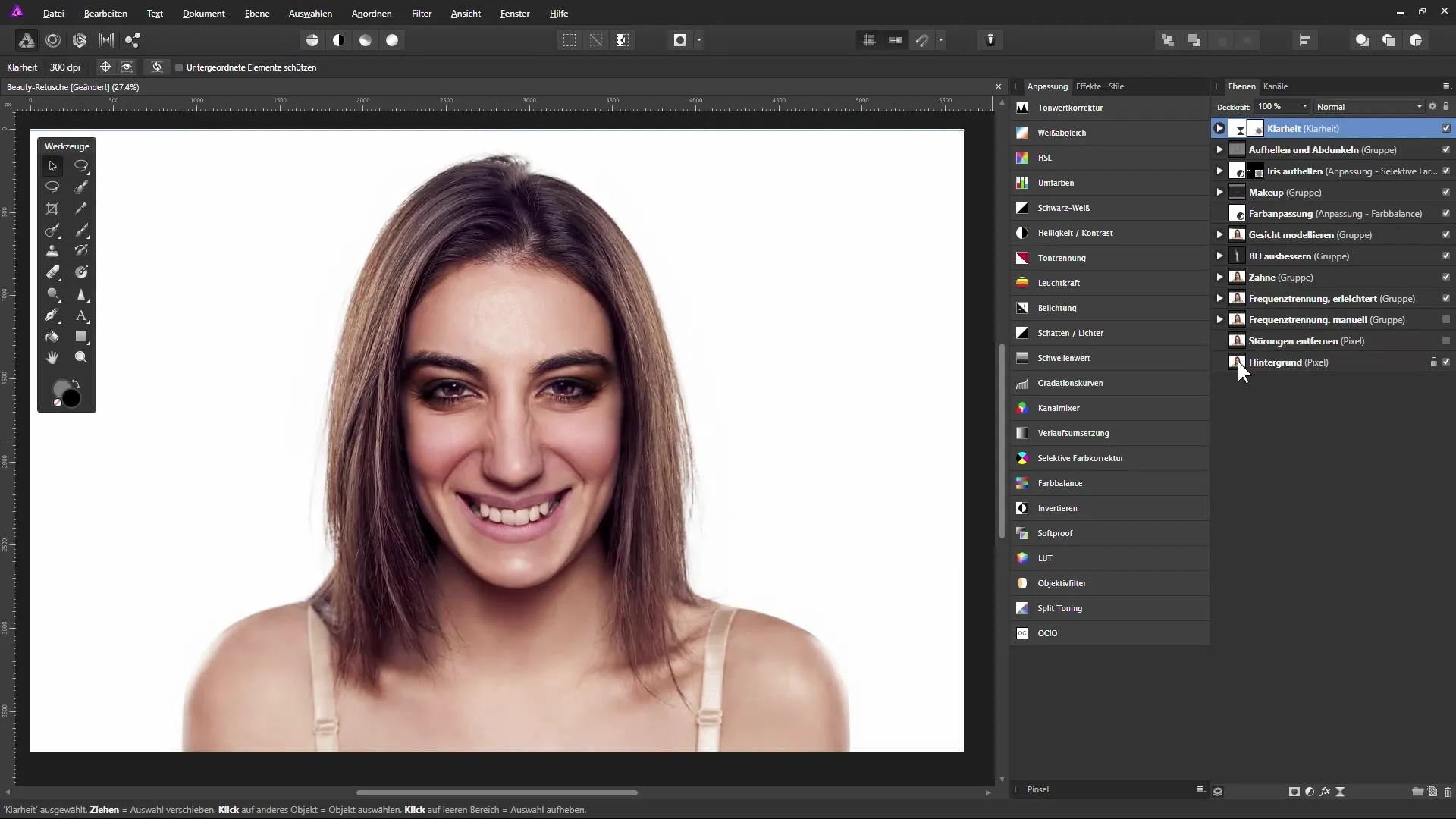
요약 - Affinity Photo에서의 뷰티 리터칭: 밝기 및 어둡기를 통한 이미지 디자인
이 가이드를 통해 Affinity Photo를 사용하여 밝기와 어둠의 적용을 통해 이미지의 외관을 크게 개선할 수 있음을 배웠습니다. 브러시 도구의 능숙한 사용과 레이어 작업을 통해 이미지를 보다 입체감 있게 만들고 원할한 영역을 강조하거나 완화할 수 있습니다. 빛과 그림자의 조합은 이미지에 깊이와 개성을 부여합니다.
자주 묻는 질문
Affinity Photo에서 새로운 레이어를 어떻게 만드나요?레이어 팔레트에서 가장 위의 레이어를 클릭하고 "새 레이어 만들기"를 선택합니다.
"부드러운 빛" 혼합 모드는 무엇인가요?이 혼합 모드는 하층 레이어의 빛을 비추고 조화로운 빛 효과를 만들어냅니다.
밝기 조정의 변경 사항을 어떻게 되돌리나요?중간 회색으로 전환하여 다시 되돌리려는 영역을 브러시로 페인팅하거나 X 키를 사용해 색상을 전환합니다.
라이브 필터 레이어는 어떻게 생성하나요?"레이어" > "새 라이브 필터 레이어"로 이동한 후 "명확성"을 리스트에서 선택합니다.
선명도 적용이 효과적인지 어떻게 확인하나요?선명도를 적용하려는 영역에만 레이어 마스크를 사용하십시오.


